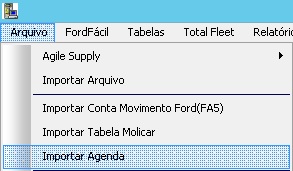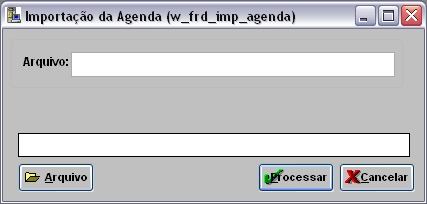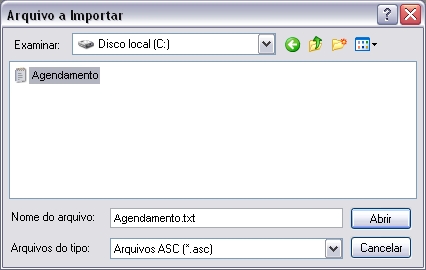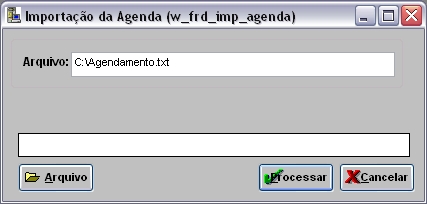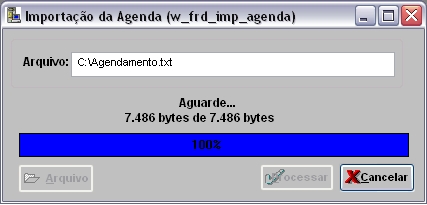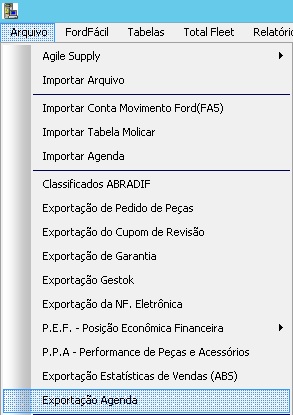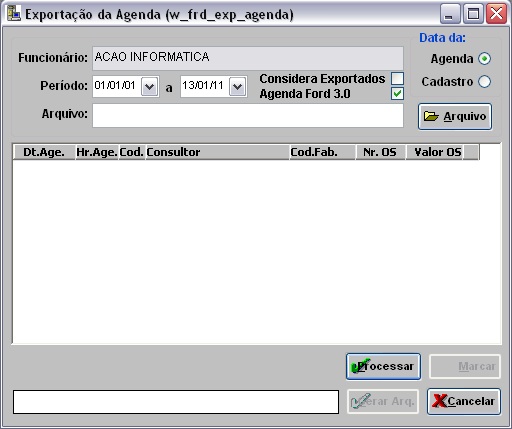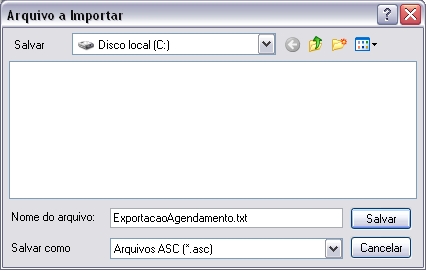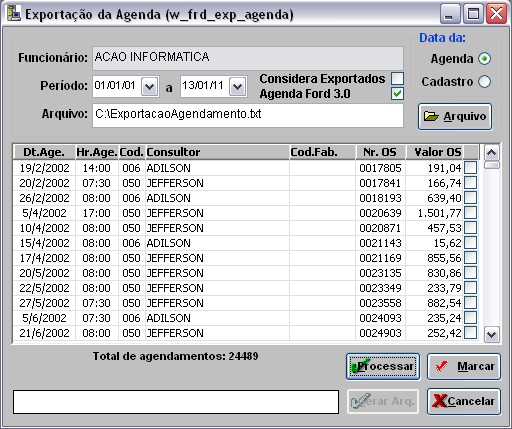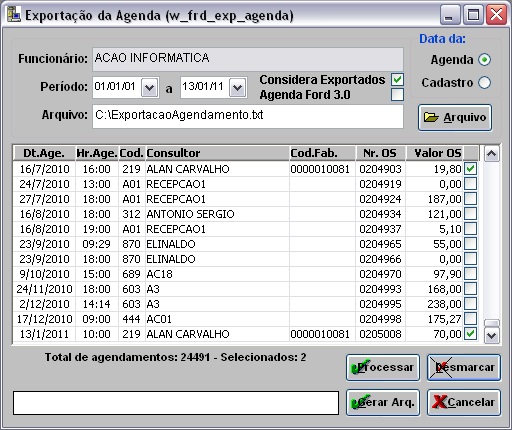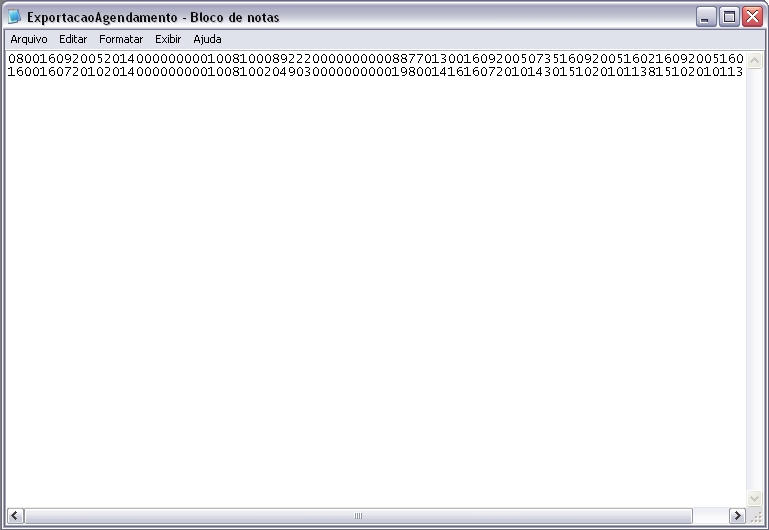De Dealernet Wiki | Portal de SoluÓÐo, Notas TÕcnicas, Vers¾es e Treinamentos da AÓÐo InformÃtica
(ãComo Realizar ExportaûÏûÈo da Agenda) |
(ãComo Realizar ExportaûÏûÈo da Agenda) |
||
| Linha 76: | Linha 76: | ||
[[Arquivo:Expimpagendaford9.jpg]] | [[Arquivo:Expimpagendaford9.jpg]] | ||
| - | '''6.''' Arquivo gerado; | + | '''6.''' Arquivo sendo gerado; |
[[Arquivo:Expimpagendaford10.jpg]] | [[Arquivo:Expimpagendaford10.jpg]] | ||
| + | |||
| + | '''7.''' Arquivo gerado; | ||
[[Arquivo:Expimpagendaford11.jpg]] | [[Arquivo:Expimpagendaford11.jpg]] | ||
| - | ''' | + | '''8.''' Arquivo ûˋ salvo no diretû°rio informado para exportaûÏûÈo. |
[[Arquivo:Expimpagendaford12.jpg]] | [[Arquivo:Expimpagendaford12.jpg]] | ||
EdiûÏûÈo de 16h00min de 3 de fevereiro de 2011
Tabela de conteû¤do |
IntroduûÏûÈo
A ExportaûÏûÈo Agenda Ford serve para exportar os arquivos com dados das O.S.'s geradas por agendamento.
A ImportaûÏûÈo Agenda Ford importa os agendamentos que foram feitos no site Agend@ Ford.
ConfiguraûÏûçes
Realizando ImportaûÏûÈo da Agenda
Como Realizar ImportaûÏûÈo da Agenda
Esta opûÏûÈo serve para importar os agendamentos que foram feitos no site Agend@ Ford.
1. No menu principal clique nas opûÏûçes Arquivo e Importar Agenda;
2. Clique no botûÈo Arquivo;
3. Selecione o arquivo e clique Salvar;
4. Clique Processar;
5. Importando arquivo;
6. Arquivo importado.
Realizando ExportaûÏûÈo da Agenda
Como Realizar ExportaûÏûÈo da Agenda
Esta opûÏûÈo serve para exportar os dados das O.S.'s geradas por agendamento.
1. No menu principal clique nas opûÏûçes Arquivo e ExportaûÏûÈo Agenda;
2. Na janela ExportaûÏûÈo da Agenda preencha os campos;
- PerûÙodo: perûÙodo da exportaûÏûÈo.
- Considera Exportados: considera os agendamentos jûÀ exportados, ou seja, gera novamente o arquivo.
- Data da Agenda: pesquisa o perûÙodo pela data agendada.
- Data da Cadastro: pesquisa o perûÙodo pela data de cadastro do agendamento.
3. Clique no botûÈo Arquivo, informe o diretû°rio e clique Salvar;
4. Clique Processar. E logo apû°s marque as O.S.'s a serem exportadas;
Nota:
- Utilize a opûÏûÈo Marcar para marcar todas as O.S.'s
5. Clique Gerar Arq.;
6. Arquivo sendo gerado;
7. Arquivo gerado;
8. Arquivo ûˋ salvo no diretû°rio informado para exportaûÏûÈo.